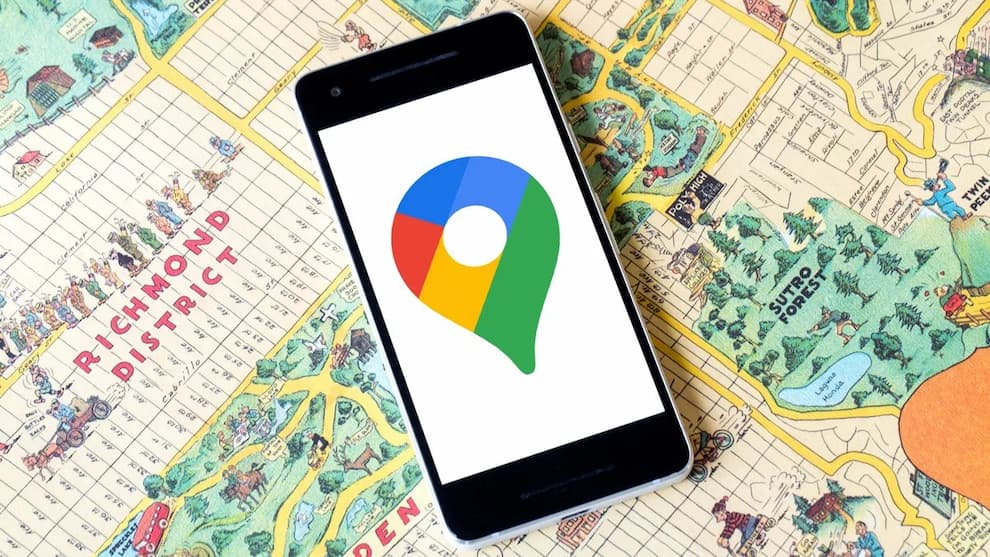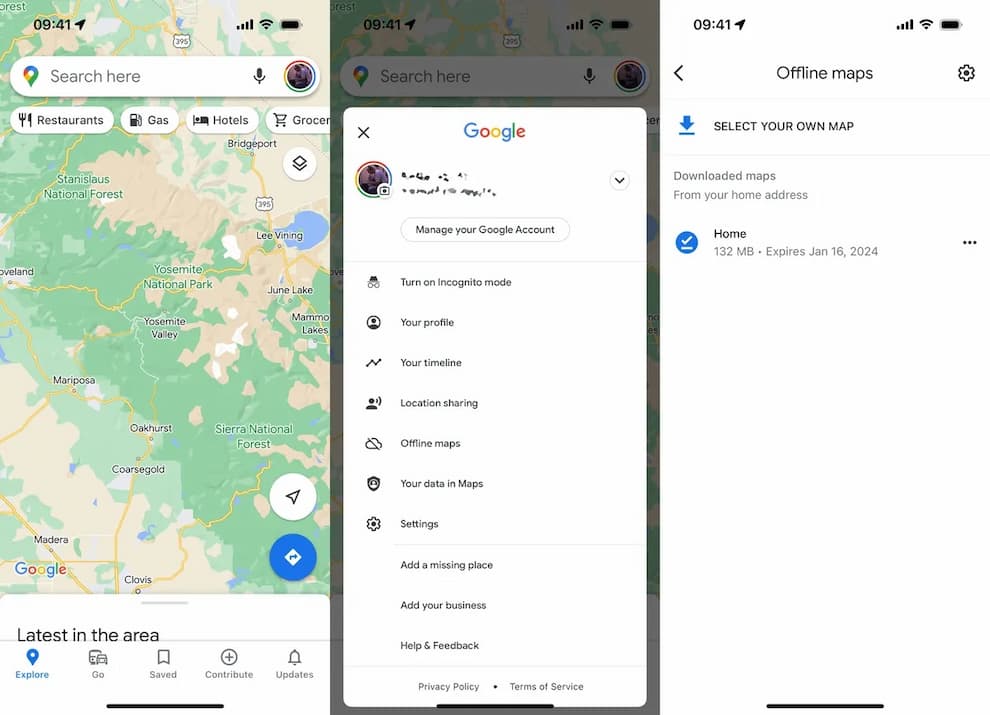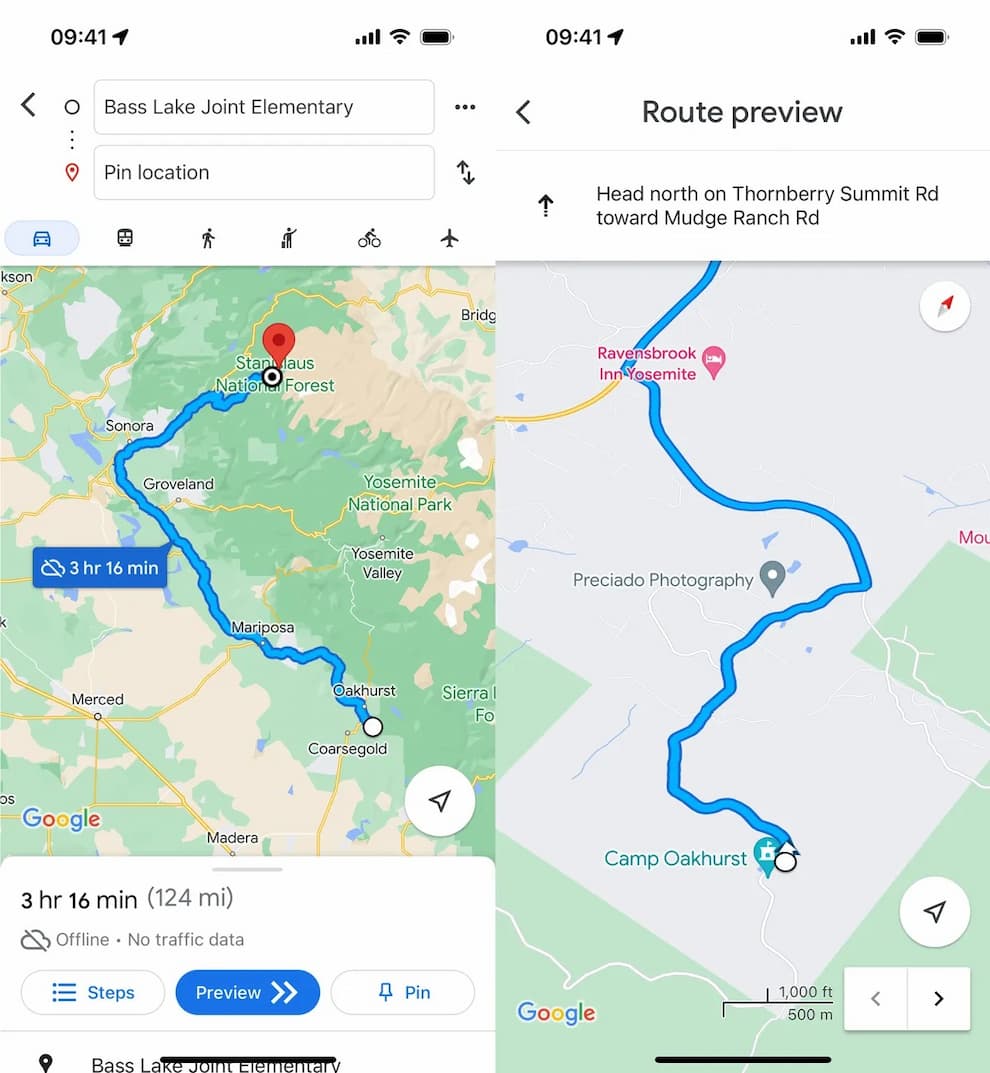رانندگی در مسیرهای ناآشنا میتواند استرسزا باشد، خصوصاً اگر در کشوری خارجی سفر کنید اما اپلیکیشن Google Maps این کار را بسیار ساده میکند، به شرط آنکه از قبل آماده باشید. تابستان، زمان ایدهآلی برای سفرهای جادهای است. چه بخواهید با دوستانتان دوباره ارتباط برقرار کنید، یا راهی ساحل شوید تا آخر هفتهای را در کنار آب بگذرانید، باید آمادگی داشته باشید.
خوراکیهای خوشمزه، موسیقی خوب و Google Maps برای اینکه مطمئن باشید در مسیر درستی هستید و در ترافیک نمیمانید، جزو ملزومات هستند. راهنمای گامبهگام اپلیکیشن Google Maps به شما کمک میکند از تصادفات دوری کنید، مسیرهای خوشمنظره را انتخاب کنید و مطمئن باشید که گم نمیشوید. اما اگر بدون آمادگی وارد منطقهای با پوشش ضعیف یا بدون سیگنال شوید، ممکن است دچار مشکل شوید.
بدون اتصال به اینترنت، اپلیکیشن Google Maps نمیتواند مسیر را برایتان تغییر دهد، شما را از اشتباه نجات دهد یا نزدیکترین پمپ بنزین را نشانتان دهد. در این حالت فقط میتوانید از مسیر اولیهای که انتخاب کردهاید استفاده کنید. خوشبختانه یک راهحل هوشمندانه وجود دارد: میتوانید نقشه را برای استفاده آفلاین دانلود کنید. با استفاده از نقشههای آفلاین، حتی بدون اتصال اینترنت هم میتوانید از راهنمای گامبهگام بهرهمند شوید. در ادامه میآموزید که چگونه کاری کنید تا حتی بدون اینترنت هم هرگز گم نشوید.
چگونه نقشه Google Maps را بهصورت آفلاین دانلود کنیم
نکته اول این است که نمیتوانید کل Google Maps را یکجا دانلود کنید. در عوض، باید پیش از سفر، یک منطقه مشخص را دانلود کنید؛ این منطقه میتواند یک شهر، شهرستان یا منطقهای باشد که احتمال میدهید در آن سرویس اینترنت نداشته باشید.
برای دانلود نقشه در Google Maps بهصورت آفلاین، ابتدا اپلیکیشن Google Maps را در iOS یا اندروید باز کرده و روی عکس پروفایل خود در بالا سمت راست بزنید (برای این کار باید وارد حساب Google خود شده باشید). در منوی باز شده، روی Offline maps بزنید و سپس گزینه Select Your Own Map را انتخاب کنید.
با استفاده از انگشتتان نقشهای را که میخواهید دانلود کنید درون کادر مستطیلی قرار دهید. با یک انگشت میتوانید نقشه را جابهجا کنید و با دو انگشت روی نقشه زوم کنید. در حین جابهجایی روی نقشه، میزان فضای ذخیرهسازی موردنیاز برای دانلود نمایش داده میشود. وقتی از محدوده موردنظر راضی بودید، روی گزینه Download بزنید.
نکته: در آیفون، میتوانید نام یک شهر یا منطقه را در Google Maps جستوجو کنید و سپس در پنجره بازشونده روی گزینه Download بزنید تا نقشه آن منطقه بهصورت آفلاین ذخیره شود.
برای دانلود نقشه، باید به Wi-Fi متصل باشید. اگر میخواهید از اینترنت سیمکارت استفاده کنید، به صفحه Offline Maps بروید، روی آیکون چرخدنده در بالا سمت راست بزنید، گزینه When to download offline maps را انتخاب کرده و سپس Over Wi-Fi or mobile network را بزنید.
پس از دانلود نقشه، دوباره به صفحه Offline Maps بازمیگردید، جایی که میتوانید همه نقشههای آفلاین ذخیرهشده را ببینید.
از این پس، حتی وقتی آفلاین هستید، میتوانید در محدودهای که نقشهاش را دانلود کردهاید از Google Maps استفاده کنید اما فقط در همان محدوده. زمان سفر یا مسیرهای جایگزین خیلی دقیق نخواهند بود، چون اطلاعاتی مثل ترافیک لحظهای یا حوادث جادهای در نظر گرفته نمیشوند، ولی تقریب خوبی از مدت زمان سفر به شما میدهد. همچنین، راهنمایی برای مسیرهای پیادهروی، دوچرخهسواری یا حملونقل عمومی بهصورت آفلاین در دسترس نیست و فقط مسیرهای رانندگی پشتیبانی میشوند.